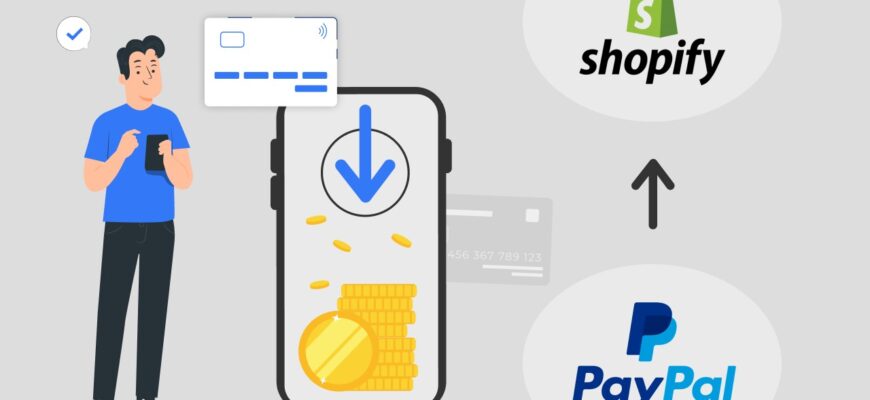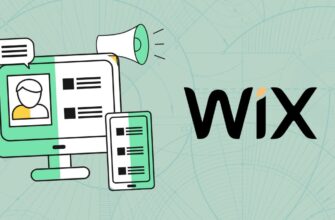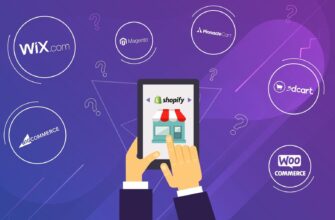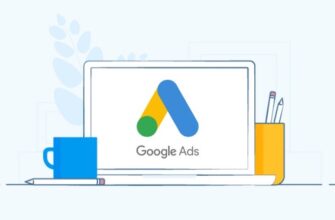- Преимущества подключения PayPal к Shopify
- Какие комиссии взимаются за использование PayPal на Shopify?
- Как настроить прием платежей PayPal на Shopify?
- Как проверить интеграцию платежного шлюза PayPal на Shopify?
- Настраиваем дополнительные функции PayPal на Shopify
- Как синхронизировать трек-номер с PayPal?
- Как отключить PayPal на Shopify?
Один из ключевых факторов успеха для интернет-магазина — это удобный и надежный метод приема платежей. Если Вы хотите максимально упростить и ускорить процесс оплаты, а также повысить степень доверия к своему бизнесу обязательно настройте интеграцию платежного шлюза PayPal на Shopify.
Далее рассмотрим актуальные способы, как подключить PayPal к Shopify, а также разберемся с тем, какие преимущества обеспечивает такая интеграция для популярнейшей из платформ для управления контентом интернет-магазина.
Преимущества подключения PayPal к Shopify
Подключить PayPal к Shopify — значит существенно упростить для клиента процесс оплаты. К тому же, за счет узнаваемости и надежности этого платежного шлюза, пользователи испытывают к нему доверие и намного охотнее отправляют транзакции.
Кроме того, Вы получите такие преимущества:
- Повышение доверия к магазину. За счет подключению надежного сервиса для приема оплат можно существенно укрепить доверие потенциальных заказчиков к бизнесу и увеличить не только конверсию, но и лояльность целевой аудитории.
- Мультивалютность. PayPal работает более, чем в 200 странах и поддерживает 25 валют, что позволяет принимать транзакции по всему миру. Это расширяет географию Вашего бизнеса и увеличивает потенциал для его масштабирования.
- Ускорение процесса оплаты. При подключении функции PayPal Express Checkout, покупатель получает возможность оплатить товары без необходимости вводить свои контактные данные и адрес доставки. Это помогает сократить время на оформление заказа, и уменьшить вероятность отказа.
- Оплата частями. Активировав опцию Pay in 4, можно дать посетителям сайта возможность оплачивать покупки частями (в рассрочку). Это может стимулировать их заказывать больше и увеличить средний чек.
- Защита продавца и покупателя. На случай возникновения споров или проблемных транзакций, PayPal разработал собственный защитный механизм, который помогает обеим сторонам договориться и избежать проблем.
Какие комиссии взимаются за использование PayPal на Shopify?
Shopify сама по себе не взимает дополнительных комиссий за использование PayPal. При этом, у платежной системы есть свои стандартные комиссии, которые зависят от страны, где зарегистрирован бизнес, а также от объема транзакций:
- Основная комиссия. Обычно это процент от суммы платежа и фиксированная плата за каждую транзакцию. Процент может варьироваться, но обычно составляет около 2,9% + $0,30.
- Комиссия за международные платежи. Если Вы принимаете заказы от покупателей из других стран (кроме США), предусмотрена дополнительная комиссия за международные переводы (обычно около 1% от общей суммы).
- Комиссия за конвертацию валюты. Если валюта, в которой производится платеж, отличается от основной, выбранной в аккаунте, возможна дополнительная комиссия за конвертацию (от 2,5% до 4%).
Как настроить прием платежей PayPal на Shopify?
Чтобы подключить прием платежей PayPal на Shopify, откройте админку интернет-магазина. Далее перейдите в настройки способов оплаты. В панели управления Shopify в левой колонке нажмите на «Settings». Выберите вкладку «Payments» и найдите там «Дополнительные способы оплаты».
Нажмите на ссылку «Активировать PayPal»:
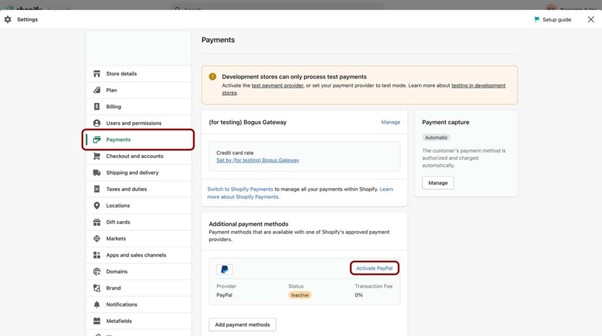
Вам потребуется ввести адрес электронной почты, который Вы использовали для регистрации на PayPal, и нажать «Далее». Возможно, потребуется авторизоваться для подтверждения подключения.
Вернитесь в настройки и убедитесь, что выбрана правильная основная валюта. Если необходимо, настройте налоговые ставки, чтобы они корректно отображались при оформлении заказа.
Как проверить интеграцию платежного шлюза PayPal на Shopify?
После первичной настройки важно убедиться, что интеграция PayPal и Shopify работает как нужно. Для этого включите в настройках платежей тестовый режим:

Вы увидите предупреждение, что Shopify Payments работает в тестовом режиме:
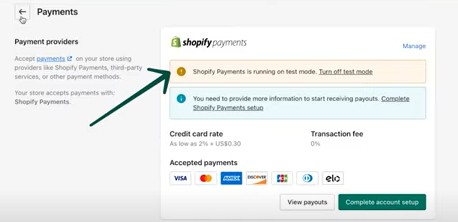
Далее выберите любой товар и добавьте его в корзину. При оплате используйте любой аккаунт PayPal, который отличается от того, добавленного в настройках магазина.
Оплатите заказ. После этого перейдите в раздел «Заказы» в панели администратора. Найдите Ваш тестовый заказ и убедитесь, что его статус указывает на успешное совершение платежа. В дальнейшем тестовый заказ можно удалить из панели администратора.
Настраиваем дополнительные функции PayPal на Shopify
После того как интеграция PayPal на Shopify настроена, рекомендуем Вам активировать дополнительный функционал, который сделает взаимодействие с интернет-ресурсом еще проще и удобнее:
- PayPal Express Checkout. Ускоряет процесс оплаты, позволяя покупателям в автоматическом режиме заполнять свои контактные данные и адрес доставки, которые уже сохранены в их аккаунте PayPal.
- Pay in 4. Предоставляет возможность разбить платеж на четыре равные части без начисления процентов. Pay in 4 доступна не во всех странах — эту информацию можно узнать на официальной странице платежного шлюза.
- Кнопка «Купить сейчас». После активации данной функции кнопка с прямой ссылкой на PayPal появится на всех карточках товаров. Это позволит быстрее совершать покупки, минуя корзину. Активировать ее можно с помощью специального расширения в Shopify App Store.
Как синхронизировать трек-номер с PayPal?
По умолчанию, даже если учетная запись PayPal полностью синхронизирована с Shopify, трек-номер в PayPal в автоматическом режиме подтягиваться не будет. Эту информацию PayPal использует, если в процессе выполнения заказа возникнет спор с покупателем. И если трек-номер подтягиваться не будет — с Вас автоматически снимут деньги, и Вы не сможете никак доказать, что отправили товар.
Вы можете добавлять трек-номер по каждому заказу вручную, правда это займет немало времени. Также можно воспользоваться специальным расширением UpTrack — PayPal Tracking Sync.
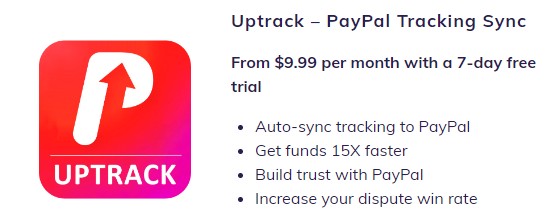
Зайдите в Shopify App Store, найдите приложение в поиске и установите его. Далее потребуется предоставить API-ключ PayPal для связи с Вашей учетной записью.
Включите опцию «Автоматическая синхронизация» в установках приложения, чтобы UpTrack в автоматическом режиме синхронизировал трек-номера, когда Вы добавляете информацию об отслеживании к заказам в личном кабинете Шопифай.
Если Вы хотите, чтобы UpTrack автоматически отправлял уведомления о статусе и трек-номер заказчикам, включите соответствующую опцию в конфигурациях приложения.
Как отключить PayPal на Shopify?
В административной панели зайдите во вкладку «Settings» в основном меню. Откройте раздел «Payments». Найдите PayPal в «Дополнительных способах оплаты» и нажмите «Manage»:
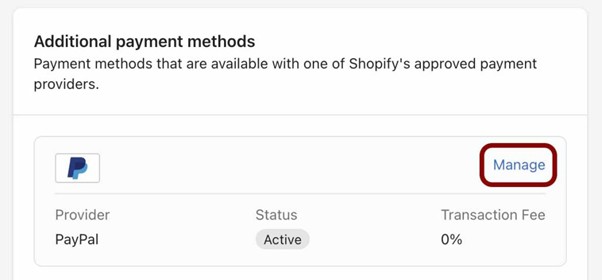
На открывшейся странице нужно будет нажать на кнопку «Deactivate PayPal Express Checkout»:
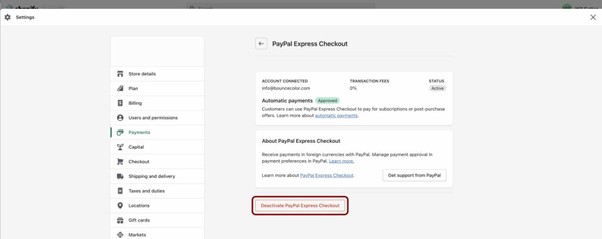
Обратите внимание, что перед отключением нужно активировать другие платежные методы, чтобы была возможность и далее совершать покупки.